Списъкът за четене носи синхронизирани отметки между различни устройства към Windows 8.1
Windows 8.1 върна бутона Start и това е достатъчна причина да празнуваме за мнозина, но тази нова версия също донесе със себе си някои нови приложения, от които Reading List е нещо, което много от нас са задължени да обичат. Това ново приложение работи най-добре с Internet Explorer, зададен като браузър по подразбиране, но също така ще работи, ако използвате друго. Списък за четене е самостоятелно приложение, към което можете да запазвате връзки от Share Charm от други приложения. След това запазените връзки могат да бъдат прочетени по-късно. За повечето потребители това може да изглежда услуга, подобна на Pocket, но до известна степен имитира функцията на списъка за четене в Safari, с изключение на това, че може да работи с всеки браузър, което го прави много по-добре. Освен че е в състояние да работи с други приложения и всеки браузър, приложението е доста основно в смисъл, че връзките ви не могат да бъдат организирани в папки, нито да бъдат категоризирани по друг начин. Въпреки това, лентата за търсене в приложението прави процеса на намиране на подходящия.
За да запазите връзка към приложението Списък за четене при браузване (можете да използвате всеки браузър, който харесвате), отворете лентата Charms и щракнете върху Share charm.


Списък за четене се появява в опциите за споделяне, заедно с приложенията за поща и хора. От панела на списъка за четене, който се отваря, щракнете върху бутона на приложението и той ще бъде добавен към списъка за четене.

Отворете приложението Списък за четене и изберете връзка, която да прочетете. Ако имате Internet Explorer, зададен като браузър по подразбиране, Списъкът за четене ще щракне автоматично вляво и ще отвори Internet Explorer отдясно, което ще ви позволява да виждате и двете приложения един до друг. Можете лесно да отворите друга връзка като тази. Ако Internet Explorer не е вашият браузър по подразбиране, щракването върху връзка ще доведе до преминаване към браузъра, който сте задали по подразбиране. Малко по-удобно е, защото за да отворите различна връзка, ще трябва да преминете обратно към списъка за четене. Въпреки че все още можете ръчно да поставите списъка за четене и вашия браузър по избор едно до друго.
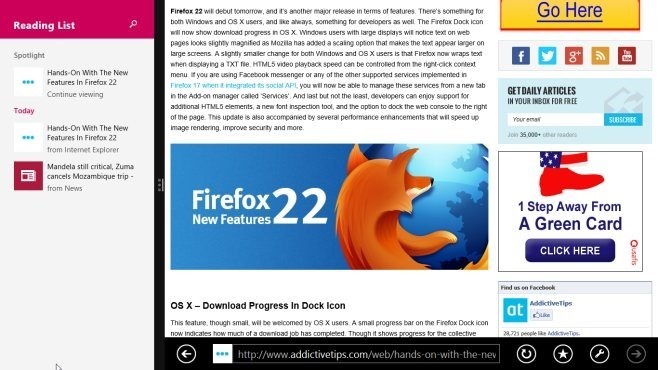
За да премахнете връзка от списъка за четене, щракнете с десния бутон на мишката, за да я изберете и щракнете върху бутона „Изтриване“ от долната лента на приложението. Ще имате достъп до наскоро изтритите връзки от горната лента на приложението. Връзките веднъж отворени не се премахват автоматично от списъка и също така няма опция „маркиране като прочетена“.

Списъкът за четене може да запазва изтритите връзки за максимален период от 60 дни и минимум 10 дни. За да зададете колко дълго трябва да се запазват изтритите връзки, отворете опциите на приложението от лентата „Часове“ и задайте периода, който ви подхожда. Няма други опции за персонализиране на приложението.

Списъкът за четене е добро допълнение, но очевидно изглежда, че е в ход. Най-малкото, което е необходимо, са папки и опция „маркиране като прочетена“. Ако Microsoft иска да измине допълнителната миля, те могат да добавят и RSS четец.
Търсене
скорошни публикации
RMPrepUSB: Създаване на стартиращ Windows / Linux USB, тестване на R / W скорост и още
RMPrepUSB е полезно за създаване на стартиращи копия на дистрибуции...
Премахване на дубликати от вашата iTunes Library Dupe Away
Ако сте любител на твърдата музика, тогава вероятно ще знаете колко...
Бързо деинсталирайте нежеланите приложения на Windows от менюто с десния бутон
Тук, в AddictiveTips, се опитваме да внасяме на нашите читатели по ...



